您想了解如何防止 WordPress 中的无效 AdSense 点击吗?
无效的 AdSense 点击是通常由机器人或垃圾邮件发送者生成的点击和展示的结果。大量无效点击可能会导致您的 AdSense 帐户被暂停。
在本文中,我们将向您展示如何防止 WordPress 中的无效 AdSense 点击,以便您保持帐户的良好信誉。
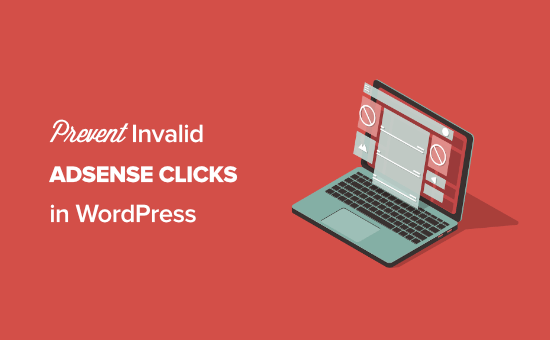
什么是无效 Adsense 点击?
无效 AdSense 点击是指因无效流量而对您的广告进行的任何点击。
Google 如何看待无效流量?
- 网站所有者点击其广告的点击次数或展示次数
- 一位或多位用户重复的广告点击或展示
- 操纵用户意外点击其广告的网站所有者
- 机器人等自动化工具可以操纵展示次数和点击次数
如果您让真人查看并点击您的广告,那就没问题了。
然而,有时您的WordPress 网站的流量会来自低质量来源。其中一种形式是点击展示广告的机器人流量。
Google AdSense 是否检测到无效点击?
是的,谷歌有一个非常复杂的平台,可以自动检测所有无效点击。
通常,除非出现大量无效流量和点击,否则 Google 不会对帐户采取行动。
少量的机器人和爬虫流量、双重广告点击和其他错误很常见,因此他们往往会忽略它。
但是,Google 会自动调整您的帐户收入,以消除机器人流量和虚假点击。这些调整会实时发生并在月底发生。
避免帐户处罚的最佳方法是首先阻止无效流量到达您的网站。您可以向 Google Adsense 团队报告无效点击,但这并不能免除您帐户的责任。
如何保护 AdSense 免受 WordPress 中的无效点击影响
无效点击会对您的WordPress 博客和在线赚钱能力构成威胁,特别是如果这是一个持续存在的问题。
您可以采取以下三项措施来帮助您的 Google AdSense 帐户保持良好的信誉:
- 监控您的流量并识别任何无效来源
- 确保您的广告展示位置符合 AdSense 指南
- 使用 AdSense 保护WordPress 插件来阻止无效流量和点击
了解您的广告流量和 WordPress 访客
无效 AdSense 点击的根本问题是您的流量。
作为 WordPress 网站所有者,您应对网站收到的流量负责。这就是为什么了解人们如何找到和使用您的网站极其重要。
监控网站流量和分析的最简单方法是使用MonsterInsights。它是WordPress 的最佳分析解决方案,被超过 300 万像您一样的网站所有者使用。
还有一个免费版本的 MonsterInsights,可让您访问最重要的分析数据。
有关更多详细信息,请参阅有关如何在 WordPress 中安装 Google Analytics 的指南。
设置插件后,您可以在 WordPress 仪表板中查看 Google Analytics 报告。只需转到见解»报告即可快速了解您的流量。
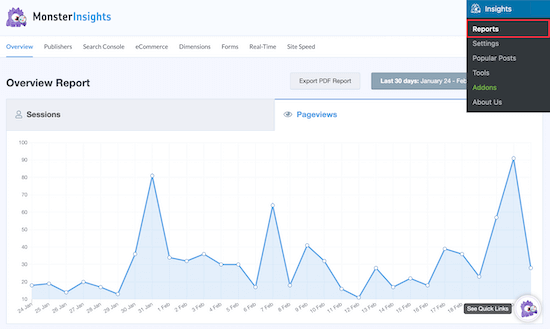
您可以比较 Google Analytics 和 Google AdSense 数据,看看是否有任何流量来源导致无效点击。
也许您发现某个低质量的推荐网站正在向您发送垃圾邮件流量,或者当您在某个 Facebook 群组中发帖时,返回您网站的流量主要是机器人流量。
避免 WordPress 中的意外访问者点击
您可能会因访问者意外点击广告而获得无效点击。
假设您的广告与其他内容太相似,或者您的广告所处的位置使您的网站难以使用。在这种情况下,您的访问者可能会错误地点击您的广告。
例如,如果您的下拉菜单正下方有广告,则可能会导致访问者意外点击该广告。
另一个常见错误是使用看起来像内容和导航链接的广告单元。如果用户点击广告并认为他们正在浏览您的网站,则可能会导致意外点击。
有关 AdSense 广告展示位置的更多详细信息,请参阅我们有关如何在 WordPress 中优化 AdSense 收入的分步指南。
使用 WordPress 插件阻止无效流量源
如果您的广告设置正确,但您仍然收到来自 Google 的警告,那么您需要使用 WordPress 插件来阻止无效的流量来源。
为此,我们建议使用AdSense 无效点击保护器插件。它具有高度可定制性,因此您可以根据需要阻止流量和用户。
使用此插件,您可以屏蔽整个国家/地区、设置每个用户的最大广告点击次数、在访客达到广告限制时屏蔽访客、屏蔽 IP 地址等等。
您需要做的第一件事是安装 AdSense 无效点击保护器插件。有关安装插件的更多详细信息,请参阅我们有关如何安装 WordPress 插件的分步指南。
安装并激活该插件后,您的 WordPress 仪表板中将出现一个名为“AdSense 无效点击保护器”的新导航选项。
接下来,您需要配置插件设置。为此,请导航至Adsense Invalid Click Protector » 常规设置。
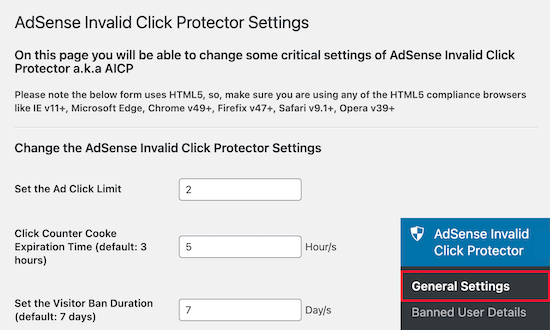
在此屏幕上,您将设置要阻止的行为和流量类型的条件。
我们将“广告点击限制”设置为 2,这样访问者在广告停止显示之前只能点击广告两次。
接下来,我们将“点击计数器 Cookie 过期时间”设置为 5 小时。这意味着 5 小时后,您的广告将再次向该用户展示。
之后,我们将“访客禁令持续时间”保留为默认的 7 天。这将阻止您的广告在 7 天内向被禁止的访问者展示。
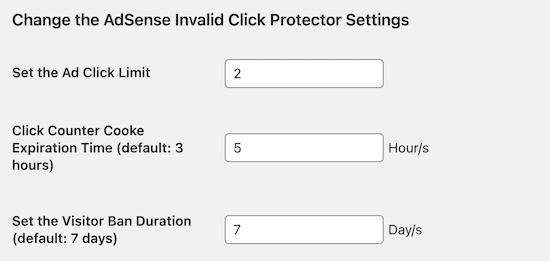
要阻止在特定国家/地区展示广告,请设置“是否要阻止在某些特定国家/地区展示广告?” 复选框设置为“是”。或者,如果您不想阻止特定国家/地区,请保留为“否”。
然后,输入您要阻止的国家/地区的国家/地区代码。
确保在退出屏幕之前单击“保存更改”。
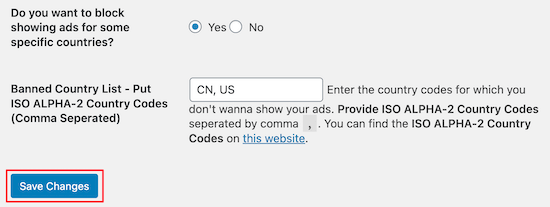
设置完屏蔽设置后,您需要将插件代码添加到现有的 AdSense 广告单元中。
添加代码的位置取决于您将Google AdSense 代码添加到 WordPress 的方式。
如果您手动将 AdSense 代码添加到 WordPress,则需要找到网站上该代码的每个实例。
如果您使用插件来管理广告,请导航至该插件并打开您的 AdSense 代码块。它看起来类似于下面的代码。
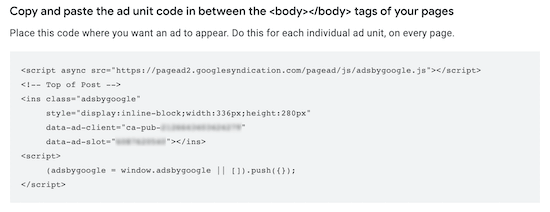
完成此操作后,您需要在 AdSense 广告代码块之前添加以下代码:
| 1 | if( aicp_can_see_ads() ) { /* Your AdSense code goes here */} |
由
然后,将广告代码包装在一个简单的 div 标记中:
| 1 | <divclass="aicp">...your ad code goes here...</div> |
由
您的最终广告代码将如下所示:
| 123456789101112131415 | if( aicp_can_see_ads() ) { <div class="aicp"><script async src="//pagead2.googlesyndication.com/pagead/js/adsbygoogle.js"></script><!-- AdSense Responsive Ad Code --><ins class="adsbygoogle" style="display:block" data-ad-client="ca-pub-1234567890" data-ad-slot="0123456789" data-ad-format="auto"></ins><script> (adsbygoogle = window.adsbygoogle || []).push({});</script></div>} |
由
有关更多详细信息,请参阅我们有关如何在 WordPress 中轻松添加自定义代码的指南。
将插件代码添加到您的 Google AdSense 广告后,您的广告将根据您之前指定的屏蔽设置进行展示。
如果您更喜欢不干涉的解决方案,那么有一个名为WP Advanced Ads Pro 的高级插件,它内置了点击欺诈保护。
您可以直接从插件设置启用点击欺诈保护。您无需向网站添加其他代码。
我们希望本文能够帮助您防止 WordPress 中的无效 AdSense 点击。您可能还想查看我们最好的 WordPress 广告管理插件和解决方案的集合,以及我们专家精选的24 个企业必须具备的 WordPress 插件。



